Kể từ khi ra mắt năm 2021, Windows 11 đã có nhiều thay đổi, nhưng khu vực taskbar và menu Start ít được cập nhật. Giờ đây, Microsoft đang giới thiệu một thiết kế menu Start mới, hứa hẹn cải thiện đáng kể trải nghiệm người dùng.
Thiết kế menu Start mới Windows 11 (trong 25H2) sắp xếp ứng dụng ghim trên cùng, “Đề xuất” ở giữa. Tất cả ứng dụng cài đặt hiển thị ngay dưới, chỉ cần cuộn. Nút liên kết điện thoại hiển thị thông tin pin, cuộc gọi.
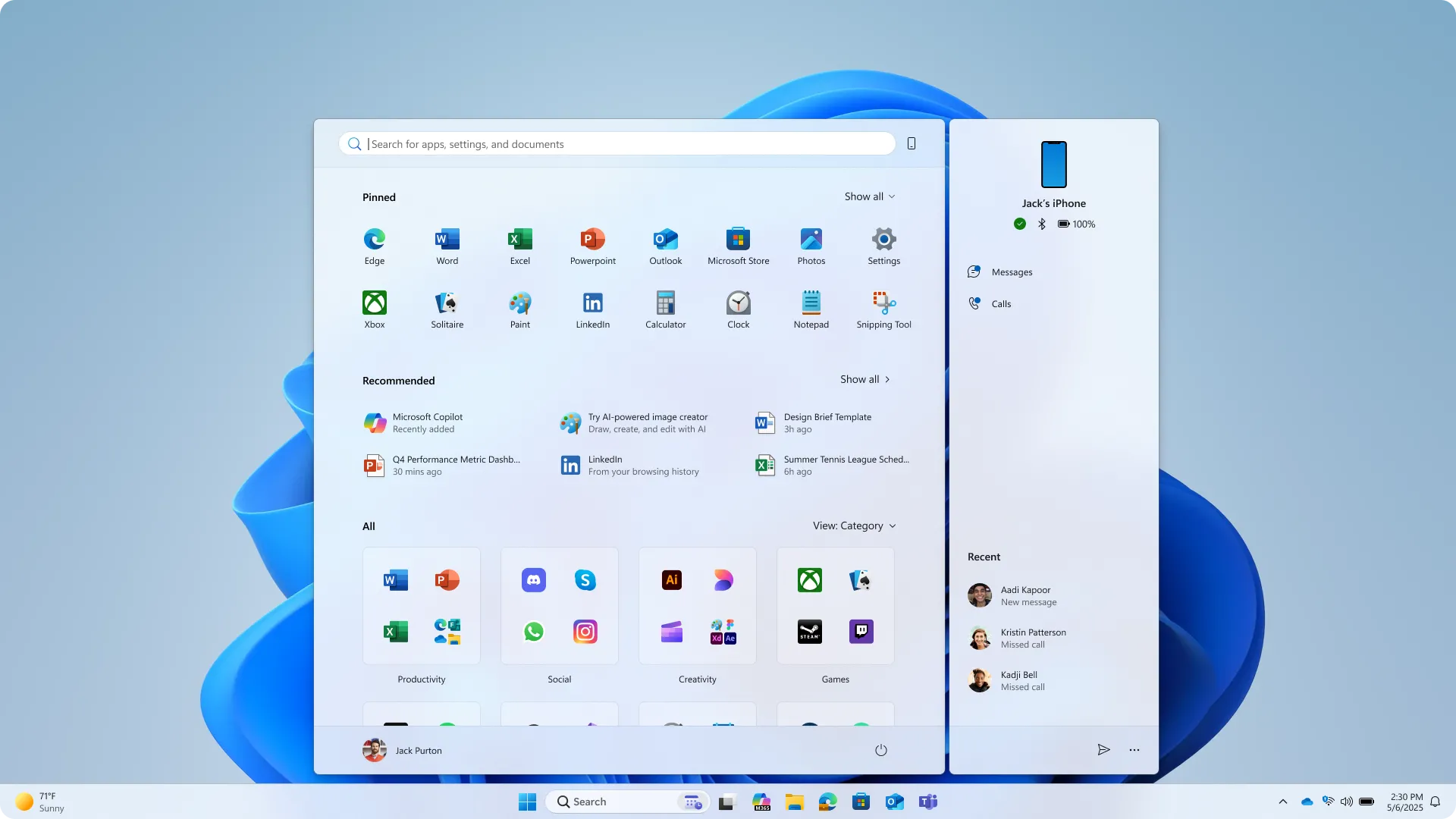 Giao diện menu Start mới trên Windows 11 hiển thị ứng dụng được ghim, đề xuất và các danh mục ứng dụng
Giao diện menu Start mới trên Windows 11 hiển thị ứng dụng được ghim, đề xuất và các danh mục ứng dụng
Thiết kế này dựa trên các phiên bản thử nghiệm trước đó, nhưng là một phiên bản hoàn thiện hơn.
Các Chế Độ Xem Ứng Dụng Mới
Phần “Tất cả ứng dụng” có hai chế độ xem mới: “Danh mục” (Category) và “Lưới” (Grid). “Danh mục” tự động nhóm (ít nhất 3 ứng dụng mới tạo danh mục, còn lại “Khác”). “Lưới” hiển thị theo chữ cái, bố cục ngang rộng giúp tìm nhanh. Hệ thống ghi nhớ chế độ cuối, danh sách cũ vẫn dùng được.
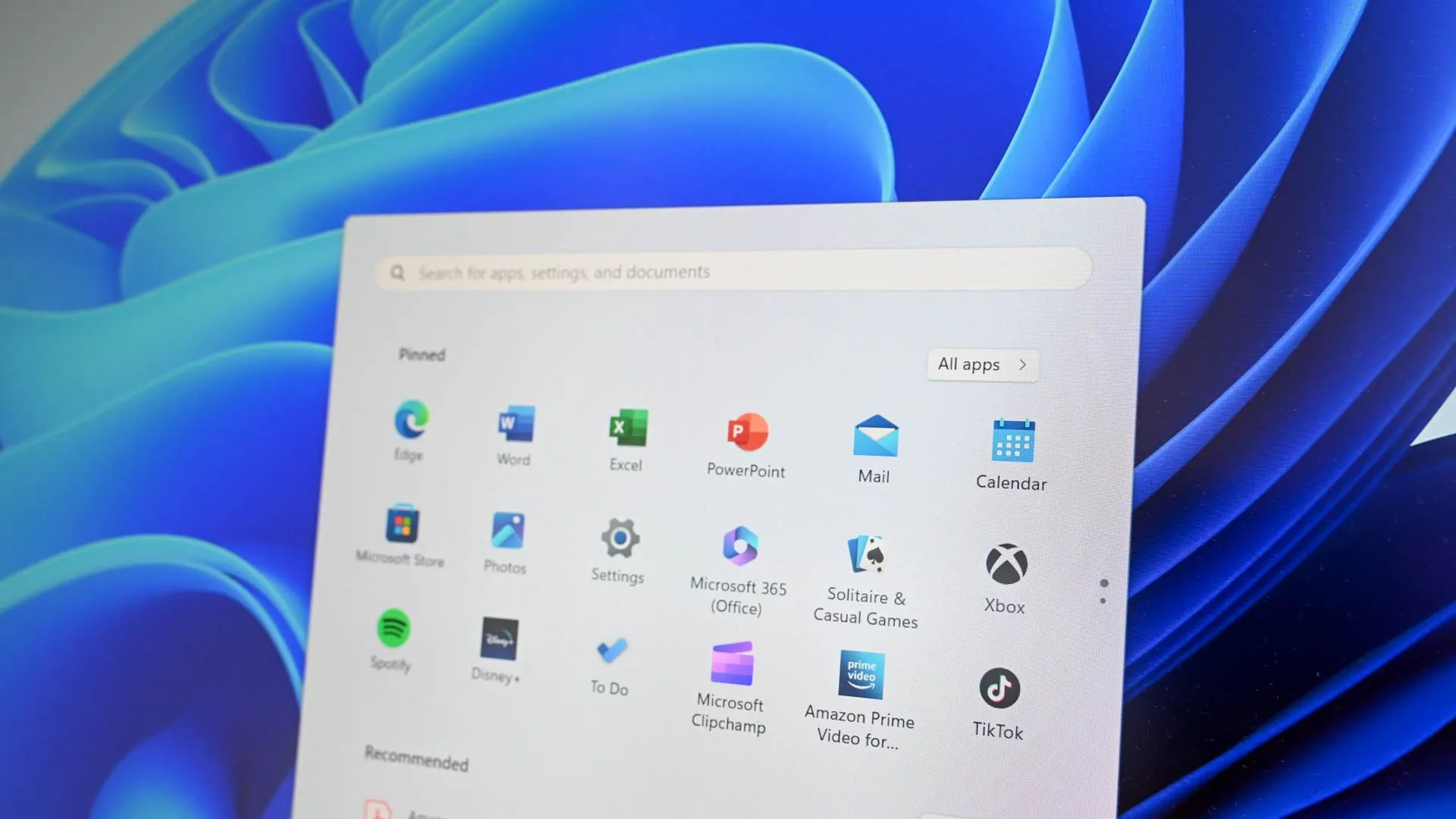 Chế độ xem Danh mục (Category view) trên menu Start Windows 11, phân loại các ứng dụng đã cài đặt
Chế độ xem Danh mục (Category view) trên menu Start Windows 11, phân loại các ứng dụng đã cài đặt
Khả Năng Thích Ứng Màn Hình
Menu Start mới thích ứng tốt màn hình. Màn hình lớn rộng hơn: tối đa 8 cột ghim, 6 đề xuất, 4 cột danh mục. Thiết bị nhỏ gọn hơn: 6 cột ghim, 4 đề xuất, 3 cột danh mục.
Thời Gian Ra Mắt
Tính năng này dự kiến có trong Windows 11 25H2 cuối năm. Người dùng Insider Preview trải nghiệm sớm, nhưng bản Insider có thể có lỗi, không dành cho máy quan trọng.
Kết Luận
Tóm lại, menu Start mới trên Windows 11 cải thiện sự tổ chức và thích ứng màn hình, nâng cao cách người dùng tương tác với ứng dụng và tệp.